本篇内容介绍了“Centos8怎么缩减XFS分区格式的根目录”的有关知识,在实际案例的操作过程中,不少人都会遇到这样的困境,接下来就让小编带领大家学习一下如何处理这些情况吧!希望大家仔细阅读,能够学有所成!

Centos8
这是当前文件系统布局。当前挂载点/容量为17G。我们的目的时减少/的容量。 
在缩减分区前一定要备份重要数据。如果出现问题了,可以恢复数据。
注意:需要为该服务器额外添加一块硬盘,用来备份系统分区的。
在VMware Workstation中,加载光盘,并开机器用。开机按F2,进入BIOS,切换到Boot选项卡。将CD-ROM Drive移动到Hard Drive上面。按F10保存并重启。

选择Troubleshooting,然后选择进入救援模式。 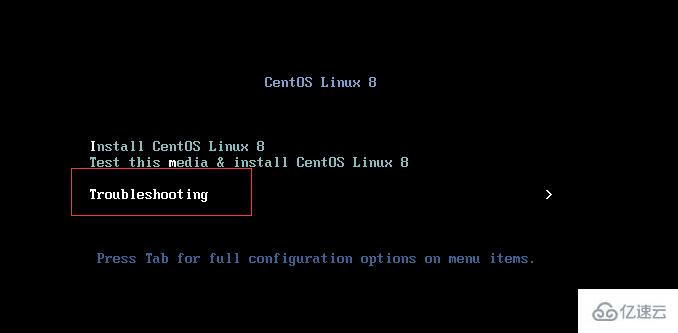
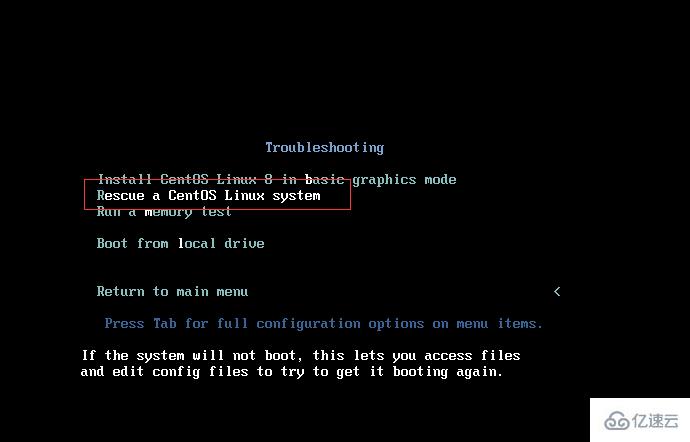
当进入下面界面时,选择3,直接进入shell界面。 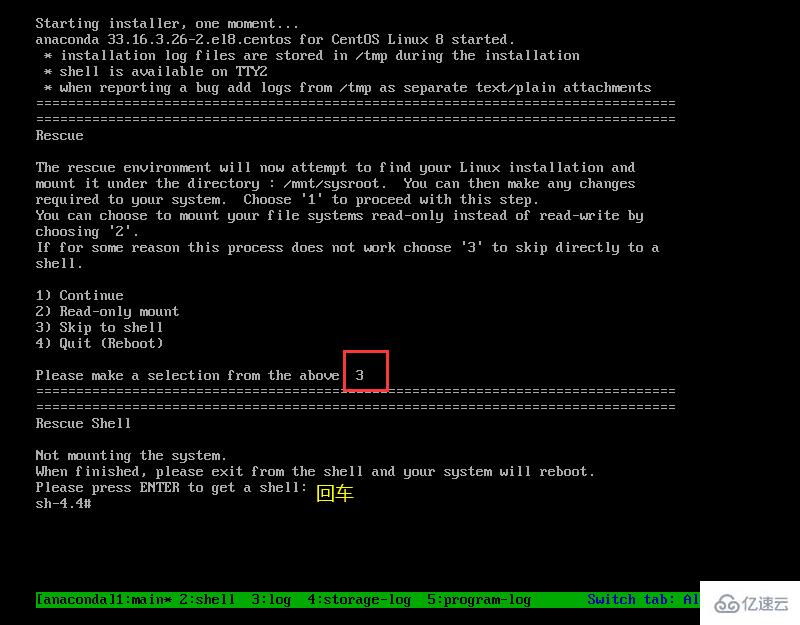
进入救援模式,可以看到/mnt/sysimage目录没有挂载系统分区。
# ls -al /mnt/sysimage/
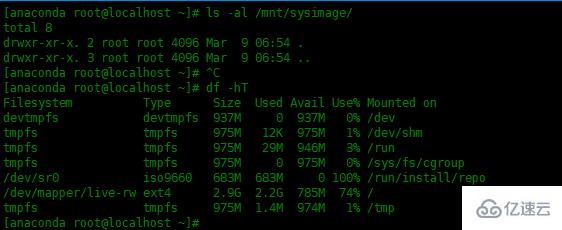
挂载分区之前,需要激活逻辑卷,下面激活卷组:
# vgchange -ay 2 logical volume(s) in volume group "cl" now active# vgs VG #PV #LV #SN Attr VSize VFree cl 1 2 0 wz--n-
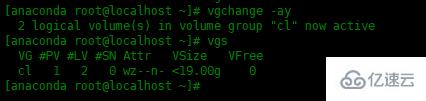
首先从备份开始,我们需要将逻辑卷挂载在某个位置。通过临时挂载它,我们可以将/分区备份到任何其他位置,并且在执行还原时需要对其进行访问。
现在,在/mnt/sysimage/下创建两个目录。一个用于挂载该服务器的实际/分区,另一个将用于存储/分区的备份。
# mkdir /mnt/sysimage/root# mkdir /mnt/sysimage/backup# mount /dev/cl/root /mnt/sysimage/root# mount /dev/sda /mnt/sysimage/backup/
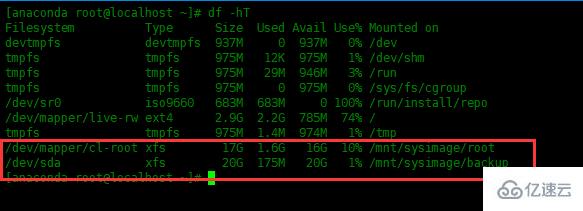
通过运行xfsdump来执行备份。
# xfsdump -l 0 -L "root lv backup" -M "backup" -f /mnt/sysimage/backup/root_backup.img /mnt/sysimage/root
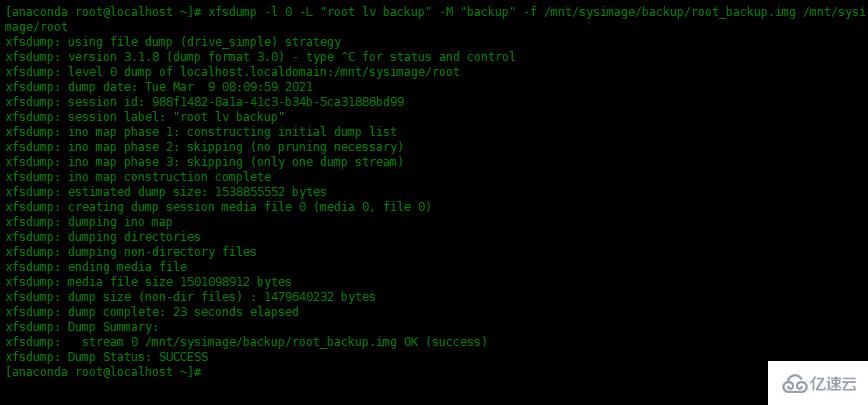
dump使用级别0(备份所有文件)时,将提示输入备份会话标签和媒体标签,我们可以通过以下选项-f将-L和-M添加到以下内容来避免出现提示:
-l 0 备份级别设置为0,0级指所有文件都将备份。-L 指定备份会话的标签-M 指定第一个媒介的标签-f 指定备份目的文件。备份完成后,我们可以卸载文件系统。
# umount /mnt/sysimage/root/
使用lvremove命令删除逻辑卷,并使用lvcreate来创建新的卷。
# lvremove /dev/cl/rootDo you really want to remove active logical volume cl/root? [y/n]: y Logical volume "root" successfully removed

之后,创建所需的逻辑卷大小,下面创建逻辑卷大小为15G。
# lvcreate -Zy -L 15G -n root cl

使用-Zy将新的逻辑卷中的前4KiB数据清零。
# mkfs.xfs /dev/cl/root

文件系统准备就绪后,将其挂载在/mnt/sysimage/root目录中:
# mount /dev/cl/root /mnt/sysimage/root/
使用xfsrestore命令恢复之前备份的数据:
# xfsrestore -f /mnt/sysimage/backup/root_backup.img /mnt/sysimage/root
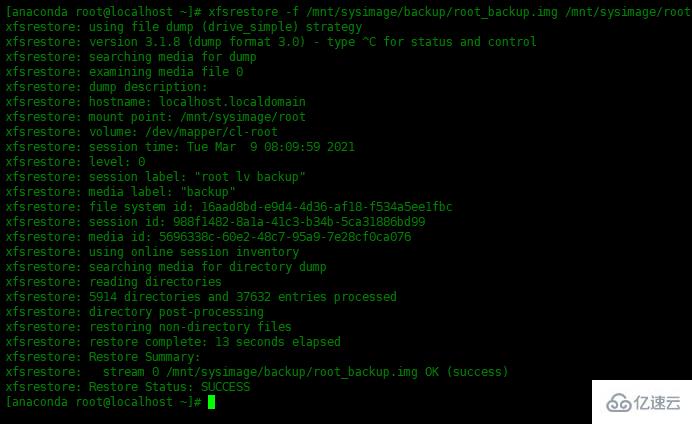
重启进入系统检查是否正常。断开虚拟机的光驱连接,开机按F2,进入BIOS,设置引导顺序,将硬盘放在第一项启动,F10保存并重启:
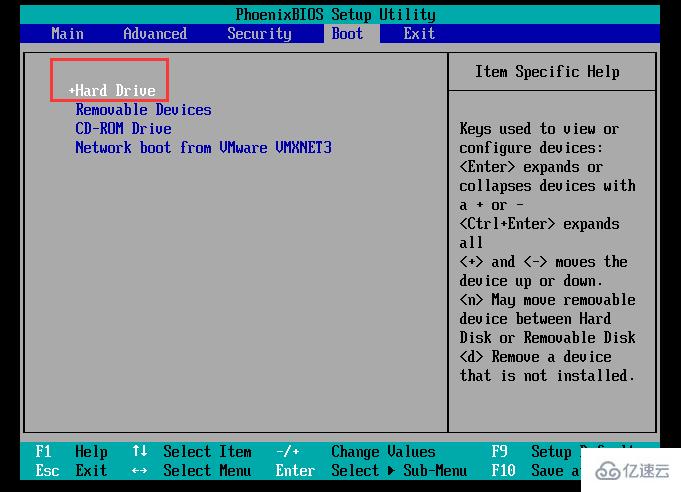
进入系统之后,检查分区大小是否以缩减:
[root@localhost ~]# df -hT /Filesystem Type Size Used Avail Use% Mounted on /dev/mapper/cl-root xfs 15G 1.7G 14G 11% /

“Centos8怎么缩减XFS分区格式的根目录”的内容就介绍到这里了,感谢大家的阅读。如果想了解更多行业相关的知识可以关注亿速云网站,小编将为大家输出更多高质量的实用文章!
免责声明:本站发布的内容(图片、视频和文字)以原创、转载和分享为主,文章观点不代表本网站立场,如果涉及侵权请联系站长邮箱:is@yisu.com进行举报,并提供相关证据,一经查实,将立刻删除涉嫌侵权内容。